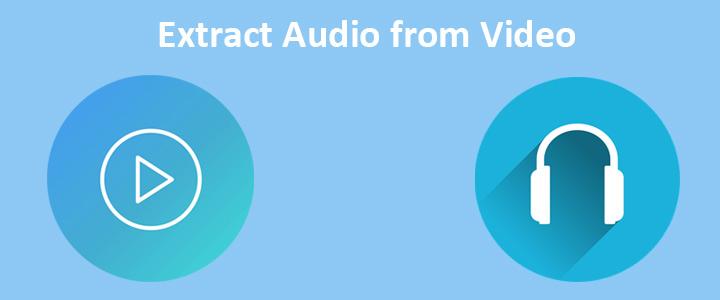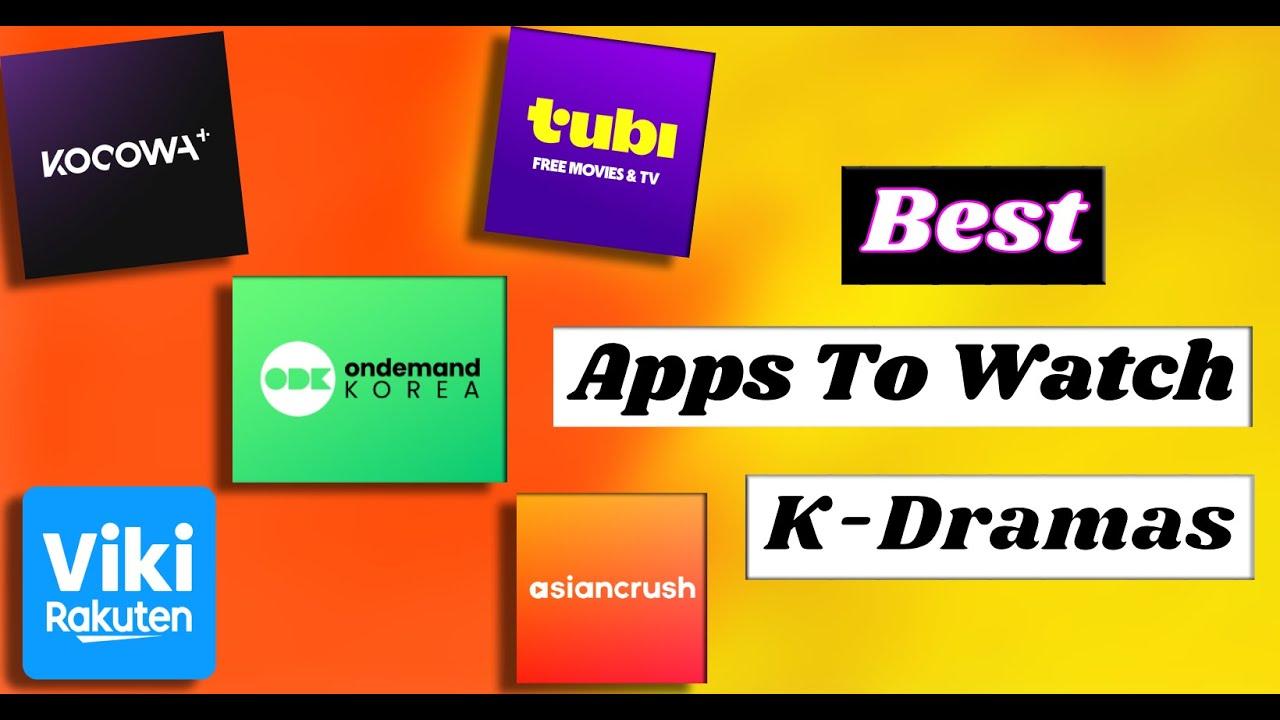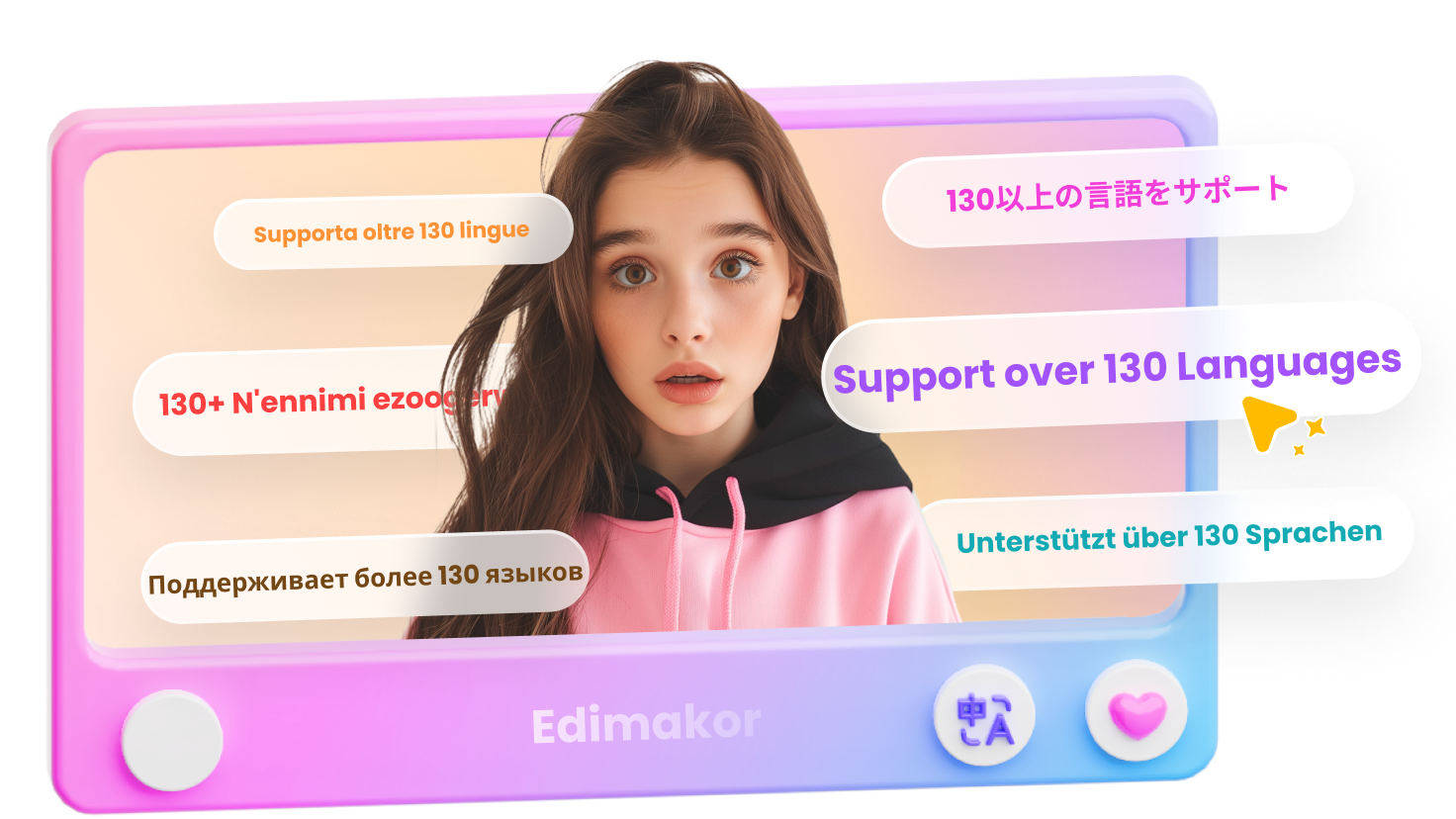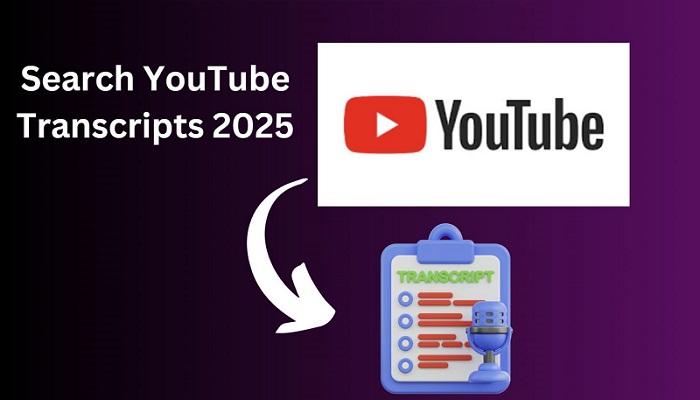在影片創作的過程中,是否曾因背景雜音太吵、對白不清而苦惱?或是想要把影片中的人聲、音樂、環境音分開編輯,卻不知道該用哪款工具?別擔心,隨著AI音訊技術日新月異,現在只需一款好用的 影片聲音分離App ,就能輕鬆完成這些任務。本文將推薦2025年最值得下載的 5款影片聲音分離神器,並附上操作攻略,讓你零技術背景也能快速上手、製作出乾淨又專業的影片音訊!
第 1 部分:5款影片聲音分離App推薦
1. Edimakor
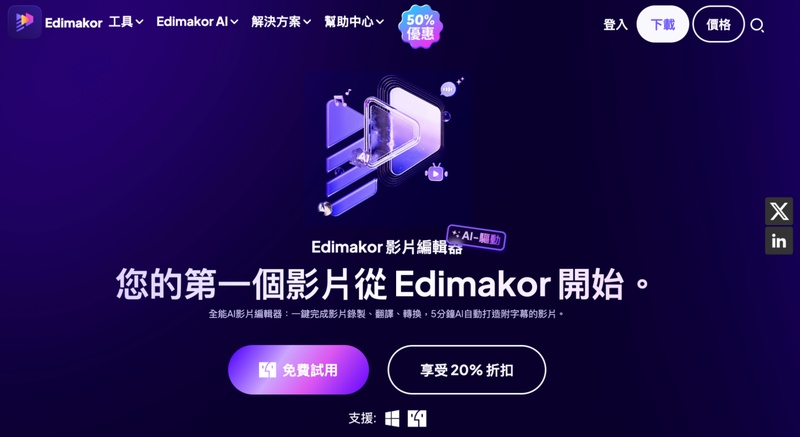
HitPaw Edimakor 是一款功能強大的全能型 AI 影片剪輯軟體,內建進階音訊處理模組,讓你一鍵從影片中提取音訊,並輕鬆轉換成 MP3、WAV 等常見格式。它的 AI人聲分離技術 表現出色,能精準區分人聲與背景音樂,適用於 vlog 創作、Podcast 製作、訪談剪輯等多種場景。其桌面版功能完整,特別適合需要聲音分離這種進階音訊編輯的內容創作者與專業人士。
優點
- AI 自動化高、操作簡單、支持純人聲或伴奏導出
- 支援降噪功能,提高音質清晰度
- 直覺介面,適合新手
缺點
- 需桌面下載與安裝
- 完整功能可能需付費解鎖
2. 123Apps (線上轉換)

123Apps 提供線上音訊擷取服務,無需安裝程式即可直接將影片中的聲音轉換成 MP3、WAV、FLAC 等格式,支援超過 300 種格式轉檔。操作簡單,還可進行音質設定與基礎去噪,對於聲音分離和處理音訊非常方便,只需打開瀏覽器即可快速完成。
優點
- 完全免費,無需註冊與安裝
- 支援多種格式輸出,操作快速
- 操作簡單,瀏覽器即可完成轉檔
- 提供基礎降噪與音質設定,處理快速
缺點
- 依賴網路連線穩定性
- 聲音分離精度不及專業 AI 工具
- 檔案大小上傳有限制,不適合長影片
3. CapCut
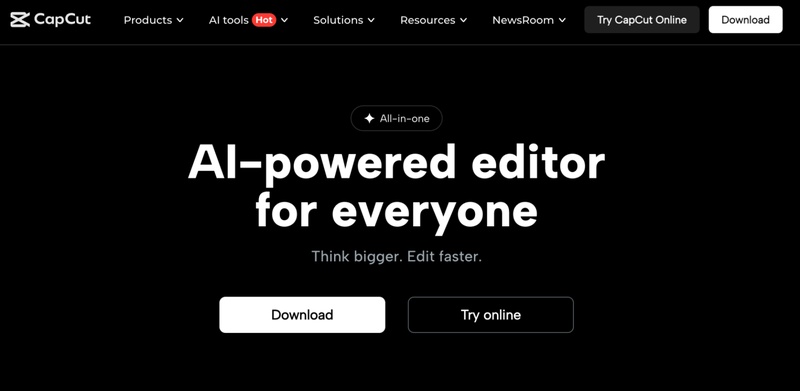
CapCut 是當前熱門的全方位影片剪輯工具,內建 AI 智能聲音處理功能,可進行人聲與音樂的分離、降噪、音量增強等操作。除了支援音訊導出外,也適合直接編輯影片的聲音,整合後製與發佈流程,特別適合短影音創作者。
優點
- 介面直觀易用,功能整合度高
- 提供 AI 音訊編輯、音效管理與高畫質輸出
- 支援影片與音訊一體化編輯,適合短影音創作者
缺點
- 高階功能需升級為 Pro 版本
- 桌面版部分功能需時間學習熟悉
- 音訊編輯精細度不及專業音訊軟體
4. Audacity
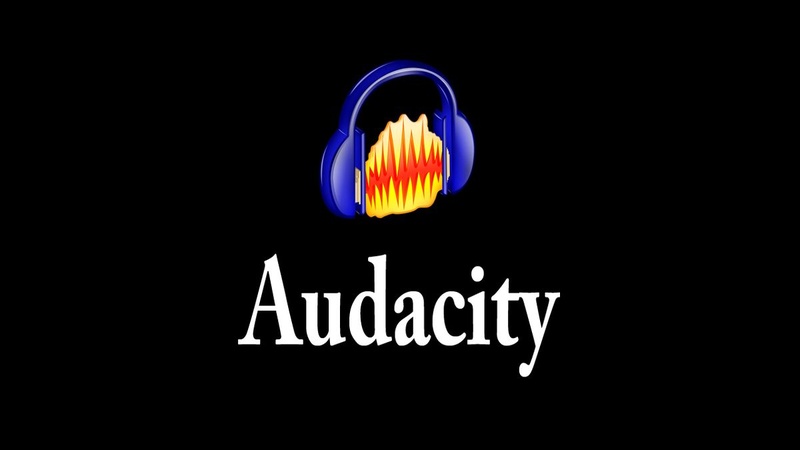
Audacity 是一款功能強大的免費開源音訊編輯軟體,支援 Windows、macOS 和 Linux 等多種作業系統。憑藉其豐富的功能集和直覺的使用者介面,它成為了許多音訊專業人士、音樂製作人、Podcaster 和內容創作者的首選工具。雖然 Audacity 不支援直接匯入影片,但你可以將影片中的音訊提取出來,然後在 Audacity 中進行精細的編輯與處理。這對於需要優化影片音訊品質的創作者來說非常實用。
優點
- 完全免費,開源社群支援強
- 支援多平台(Windows、macOS、Linux)
- 功能彈性高,適合專業編輯與特效調整
缺點
- 操作門檻較高,新手需學習曲線
- 不支援影片原生編輯,需先轉檔
- 介面相對傳統,不如新軟體直觀
- 缺乏一鍵式 AI 分離功能,需手動調整
5. Chrome 音量增強器
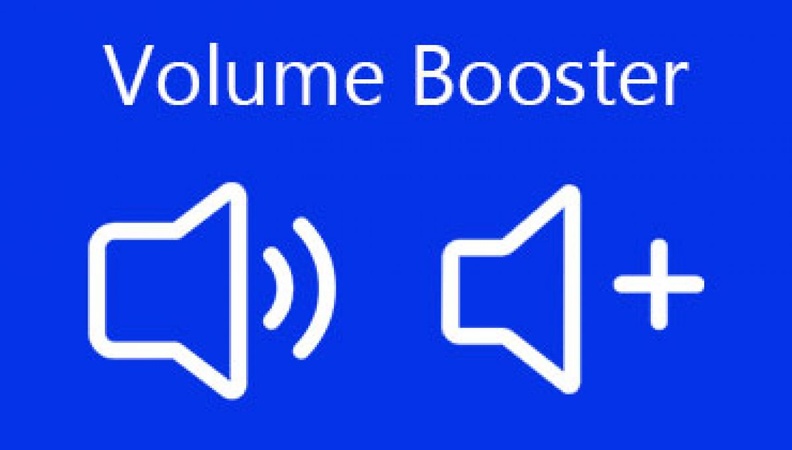
這款 Chrome 擴充功能雖主打音量控制,但在部分影音平台(如CapCut線上版)中,能夠協助提高音訊輸出品質與清晰度。雖然不具備真正的人聲分離功能,對於只需要快速強化聲音表現的用戶,仍是實用的小工具。
優點
- 免安裝複雜軟體,即裝即用
- 適合臨時提高影片聲音音量與清晰度
- 輕量化工具,不佔電腦資源
缺點
- 不支援音訊分離與導出
- 僅限於瀏覽器播放內容,功能有限
- 音質優化能力有限,無法媲美專業工具
第 2 部分:影片聲音分離教學 — Edimakor
為進一步說明影片聲音分離操作步驟,以下以 Edimakor 為示範,介紹完整擷取影片聲音流程。
在我们开始之前,你可先下載安装並啟動 Edimakor 桌面版本。
步驟 1: 開啟 App 並進入「工具箱」
在主界面點選「工具箱」選單,進入後可見多種音訊處理功能。根據你的需求,可選擇「人聲分離」來分離人聲與背景音,或「擷取音訊」來將整段聲音擷取出來。
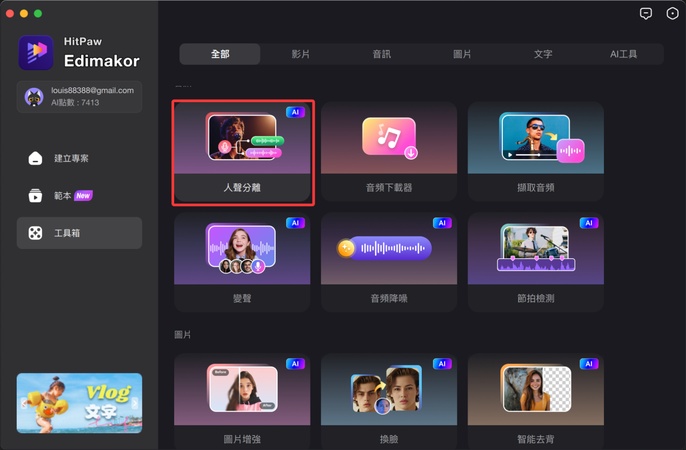
步驟 2: 匯入影片或音訊檔案
選擇要處理的影片或音訊檔,系統將透過 AI 技術自動辨識並分離音軌內容。
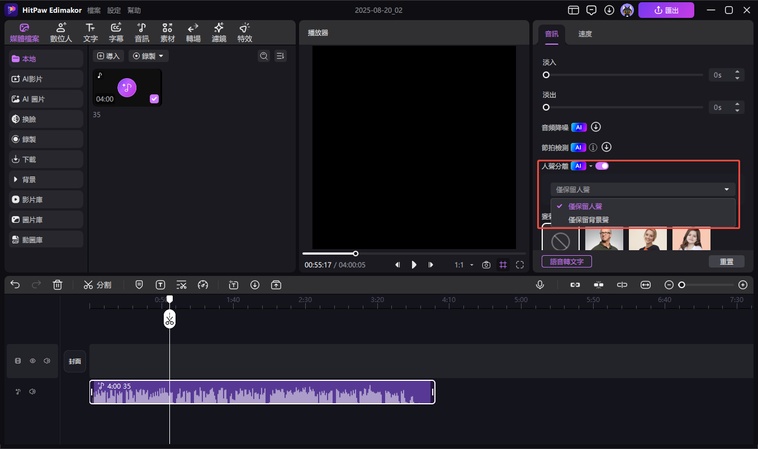
步驟 3: 啟用降噪功能(可選)
如需提升語音清晰度,可勾選「音頻降噪」功能,有效去除背景雜音,提升音質。
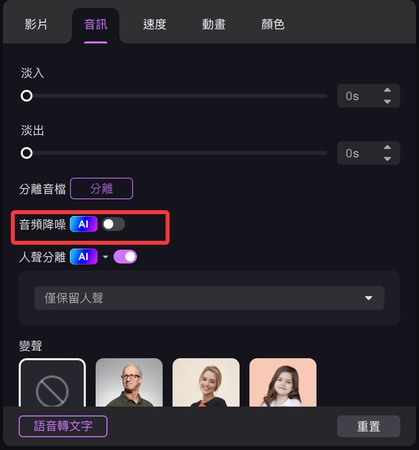
步驟 4: 預覽與匯出檔案
完成分離後可先預覽效果,確認無誤後點擊「匯出」,可選擇輸出格式(如 MP3、WAV)與儲存位置。
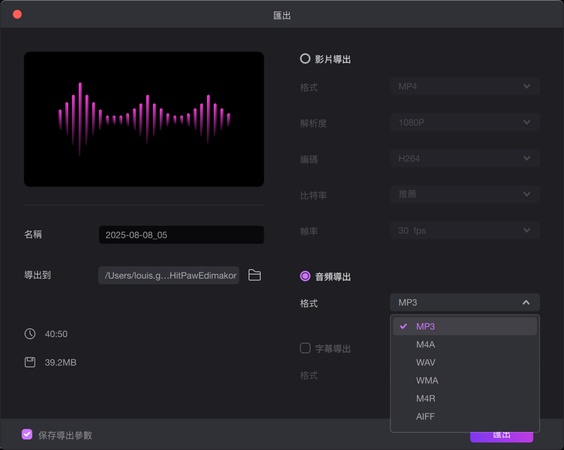
完成上述步驟後,即可取得分離後的純人聲或伴奏音訊檔案,方便後續剪輯或重新混音使用。
影片聲音分離App常見問題
A1: 在使用如 Edimakor 等 AI 工具時,若原始錄音品質良好且選擇降噪功能,音質通常不會變差,甚至可以提升語音清晰度。但若使用壓縮格式或低解析度影片,可能會略影響最終音質。選擇高品質輸出格式(如 WAV、FLAC)能減少音質損失。
A2: 推薦依需求而定:若追求操作簡便與品質高:Edimakor,若偏好瀏覽器即用並免費:123Apps 線上工具,若需整合影片剪輯與音訊處理:CapCut,若喜歡插件自訂與免費開源:Audacity。
結論
總的來說,無論你是影片剪輯新手還是內容創作者,選對工具能大幅提升音訊處理效率與品質。上述 5 款 App 各具特色,其中最值得推薦的莫過於 HitPaw Edimakor 。它結合了 AI人聲分離、降噪強化、音訊格式轉換等全方位功能,操作介面直覺,無須專業背景也能快速上手。特別適用於製作 Vlog、Podcast、教學影片等各類影音內容,是 2025 年不可或缺的聲音編輯神器。如果你正在尋找一款功能強大又容易操作的 影片聲音分離app ,HitPaw Edimakor 絕對是你的首選。
發表評論
為 HitPaw 文章撰寫評論